Inhaltsverzeichnis
Datenübernahme auf einen anderen Rechner (bis Version 2020)
Beschreibung
Möchten oder müssen Sie den Rechner Ihres Einzelarbeitsplatzes oder den Server Ihrer Netzwerkinstallation austauschen, so besteht die Möglichkeit, die Daten von dem alten PC auf das Neugerät zu übertragen.
Zur Übernahme Ihrer Daten auf einen neuen Rechner gehen Sie wie folgt vor:
- Führen Sie eine komplette Datensicherung durch.
- Installieren Sie auf dem alten Rechner das aktuelle BUSINESS-Upgrade einschließlich aller verfügbarer Patches.
- Um Konflikte mit IP-Adressen und Datenbanknamen zwischen altem und neuem Server zu vermeiden, beenden und deaktivieren Sie die DATAflor Dienste auf dem alten Server: DATAflor Indexdienst, DATAflor Kommunikationsdienst, DATAflor Lizenzserver, DATAflor Mobilitätsdienst, DATAflor Patch-Server, DATAflor Replikationsdienst und SQL Anywhere - DATAflor_Datenbank_Server_Dienst.
- Beenden Sie zunächst den SQL Anywhere - DATAflor_Datenbank_Server_Dienst, dann den DATAflor Kommunikationsdienst und anschließend die anderen Dienste. Im Anschluß deaktivieren Sie alle Dienste nacheinander.
- Installieren Sie auf dem neuen Rechner das BUSINESS-Programm in der gleichen Programmversion einschließlich aller verfügbarer Patches.
- Fordern Sie für den neuen Rechner eine neue Lizenz je Installationstyp für Einzelarbeitsplatz, Netzwerk oder Mandaten an und lesen diese ein.
- Übernehmen Sie Ihre Daten aus der Datensicherung. Stoppen Sie in Netzwerken vor Übernahme der Datenbanken zunächst die laufenden Datenbanken der Neuinstallation über das Blitz-Symbol im Tray der Windows-Taskleiste und starten die übernommene Datenbank anschließend mit gleicher Funktion. (Alternativ können sie den Dienst „SQL Anywhere - DATAflor_Datenbank_Server_Dienst“ anhalten und wieder starten.)
- Kontaktieren Sie über das Support-Tool den DATAflor Support, um Ihre Datenbanken auf dem neuen Rechner freischalten zu lassen.
- Installieren Sie die BUSINESS-Netzwerkarbeitsplätze.
- Starten Sie an einem Netzwerkarbeitsplatz das BUSINESS-Programm.
- Passen Sie im Programmparameter 10.10 Datenbank-Einstellungen das Zielverzeichnis für das Kopieren der Datenbank mit der Funktion DB-Copy an.
- Aktualisieren Sie im Programmparameter 130.10.20 Dokumentenablagepfad ggf. den Pfad für das Verzeichnis, in dem Ihre Dokumente für die DATAflor Bauakte gespeichert sind.
- Passen Sie in den Materialstammdaten für Interne Materialkataloge den Multimedia-Pfad an.
Das DATAflor Support-Team ist Ihnen gern bei der Umstellung Ihres Systems behilflich. Fordern Sie über das DATAflor Support-Tool ein entsprechendes Dienstleistungsangebot an.
Systemvoraussetzungen
Stellen Sie sicher, dass Ihr Rechner die Systemvoraussetzungen erfüllt. Alle Informationen dazu finden Sie hier.
Programmversion ermitteln
Installieren Sie auf dem neuen Rechner die gleiche BUSINESS-Version, mit der Sie bisher gearbeitet haben. Unter dem Menüpunkt Hilfe > BUSINESS Programminformation erfahren Sie, welche BUSINESS-Programmversion vorliegt.
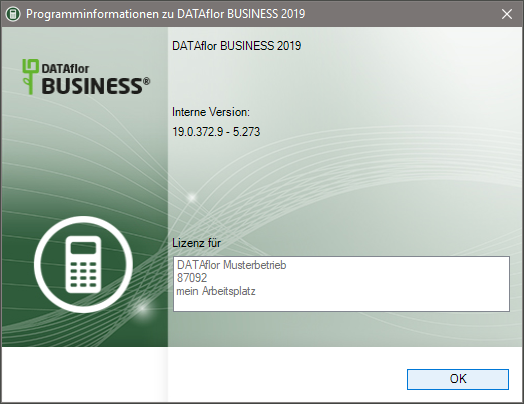
Welche Daten übernehmen
Die in DATAflor BUSINESS gespeicherten Daten sind in vier Bereiche unterteilt:
- 1. Benutzerdaten - u.a. Bilder zu Positionen, Materialartikeln und Pflanzen; Report-Dateien für individuelle Druckvarianten
- 2. Datenbanken - die BUSINESS- und die Material-Datenbank inkl. Log-Dateien und LuceneIndex-Verzeichnis für die Volltextsuche in der DATAflor Bauakte
- 3. Dokumente - die Daten der in Ihrer DATAflor Bauakte gespeicherten Dokumente
- 4. Layouts - die Tabellenlayouts (Spaltenauswahl, Spaltenreihenfolge, Datensortierung, Datengruppierung usw.) zahlreicher Tabellen innerhalb von DATAflor BUSINESS
Am Einzelarbeitsplatz, am Server sowie am Netzwerkarbeitsplatz sind die Daten in folgenden Verzeichnissen gespeichert.
Sind Daten in weiteren selbst angelegten Verzeichnissen gespeichert, übernehmen Sie diese ebenfalls.
Einzelarbeitsplatz
| Bereich | Verzeichnispfad |
|---|---|
| Benutzerdaten | standardmäßig: C:\ProgramData\DATAflor\BusinessData\Bilder C:\ProgramData\DATAflor\BusinessData\DTA C:\ProgramData\DATAflor\BusinessData\Image C:\ProgramData\DATAflor\BusinessData\Kontenplan C:\ProgramData\DATAflor\BusinessData\MMPic C:\ProgramData\DATAflor\BusinessData\PhotoV6 C:\ProgramData\DATAflor\BusinessData\Printed C:\ProgramData\DATAflor\BusinessData\Reports C:\ProgramData\DATAflor\BusinessData\SEPA C:\ProgramData\DATAflor\BusinessData\Texte C:\ProgramData\DATAflor\Vorlagen Das Verzeichnis …\BusinessData\config sollte nur nach Abprache mit dem DATAflor Support übernommen werden. |
| Datenbanken | standardmäßig: C:\ProgramData\DATAflor\BusinessDatabase |
| Dokumente | ist im Programmparameter 130.10.20 festgelegt |
| Layouts | standardmäßig: C:\ProgramData\DATAflor\BusinessData\Layout |
Server
| Bereich | Verzeichnispfad |
|---|---|
| Benutzerdaten | standardmäßig: [Servername]:\[freigegebenes Verzeichnis]\BusinessData\Bilder [Servername]:\[freigegebenes Verzeichnis]\BusinessData\DTA [Servername]:\[freigegebenes Verzeichnis]\BusinessData\Image [Servername]:\[freigegebenes Verzeichnis]\BusinessData\Kontenplan [Servername]:\[freigegebenes Verzeichnis]\BusinessData\MMPIC [Servername]:\[freigegebenes Verzeichnis]\BusinessData\PhotoV6 [Servername]:\[freigegebenes Verzeichnis]\BusinessData\Printed [Servername]:\[freigegebenes Verzeichnis]\BusinessData\Reports [Servername]:\[freigegebenes Verzeichnis]\BusinessData\SEPA [Servername]:\[freigegebenes Verzeichnis]\BusinessData\Texte Das Verzeichnis …\BusinessData\config sollte nur nach Absprache mit dem DATAflor Support übernommen werden. |
| Datenbanken | standardmäßig: C:\ProgramData\DATAflor\BusinessDatabase |
| Dokumente | ist im Programmparameter 130.10.20 festgelegt |
Netzwerkarbeitsplatz
| Bereich | Verzeichnispfad |
|---|---|
| Layouts | C:\ProgramData\DATAflor\BusinessData |
Neue Verzeichnispfade
Weichen die Verzeichnispfade auf Ihrem neuen Rechner von den Verzeichnispfaden auf Ihrem alten Rechner ab, müssen in BUSINESS die Verzeichnispfade zum Aufrufen der Bilder, Dokumente, Texte usw. angepasst werden. Dabei ist Ihnen der DATAflor Service gern behilflich. Senden Sie uns eine Anfrage über das Support-Tool.
